Cómo usar WhatsApp en un Apple Watch

Cómo guardar correos electrónicos de Outlook como archivos PDF
10 septiembre, 2022
Cómo resolver problemas comunes de Amazon Alexa
11 septiembre, 2022Cómo usar WhatsApp en un Apple Watch
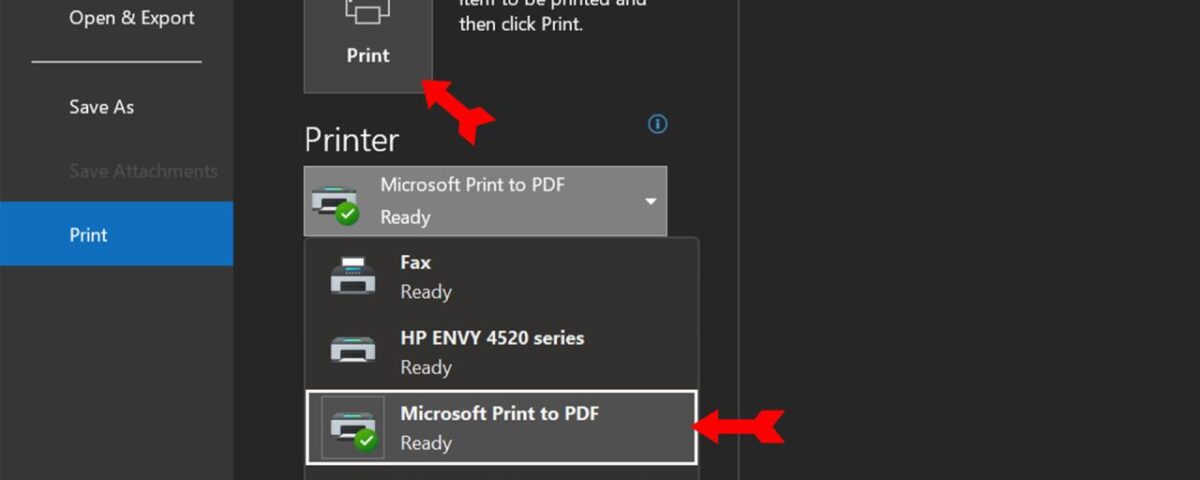
WhatsApp es la aplicación de mensajería más popular a nivel mundial, pero por alguna razón, su propietario, Facebook, no ha visto la necesidad de crear una aplicación de WhatsApp para Apple Watch. Pero eso no significa que no puedas usar WhatsApp en tu Apple Watch. Aquí hay un resumen de cómo configurar las cosas y lo que puede y no puede hacer con WhatsApp en Apple Watch.
Leer más: Cómo usar WhatsApp
RESPUESTA RÁPIDA
Para obtener la funcionalidad limitada de WhatsApp en un Apple Watch, conecte su reloj a su teléfono mediante Bluetooth. Luego active las notificaciones de WhatsApp tanto en la configuración de iOS como en la aplicación Watch. Ahora puede responder mensajes de texto usando el dictado de voz.
SALTAR A SECCIONES CLAVE
¿Puede obtener WhatsApp en Apple Watch?
Al momento de escribir este artículo, el propietario de WhatsApp, Facebook, no ha lanzado una versión oficial para Apple Watch. Mucha gente está convencida de que una aplicación de este tipo nunca aparecerá, dado el deseo de Facebook de integrar WhatsApp con Facebook Messenger e Instagram Chat.
Sin embargo, aún puede obtener una funcionalidad limitada de WhatsApp en su Apple Watch en forma de notificaciones de nuevos mensajes. También puede responder mensajes usando el dictado de voz. Sin embargo, no puede escribir respuestas a mensajes ni ver medios en mensajes, como imágenes.
Cómo conectar o desconectar WhatsApp a Apple Watch
Primero, asegúrese de que Bluetooth esté habilitado en su iPhone y que su Apple Watch esté conectado a esa conexión Bluetooth. Puedes comprobarlo yendo a Ajustes > Bluetooth .
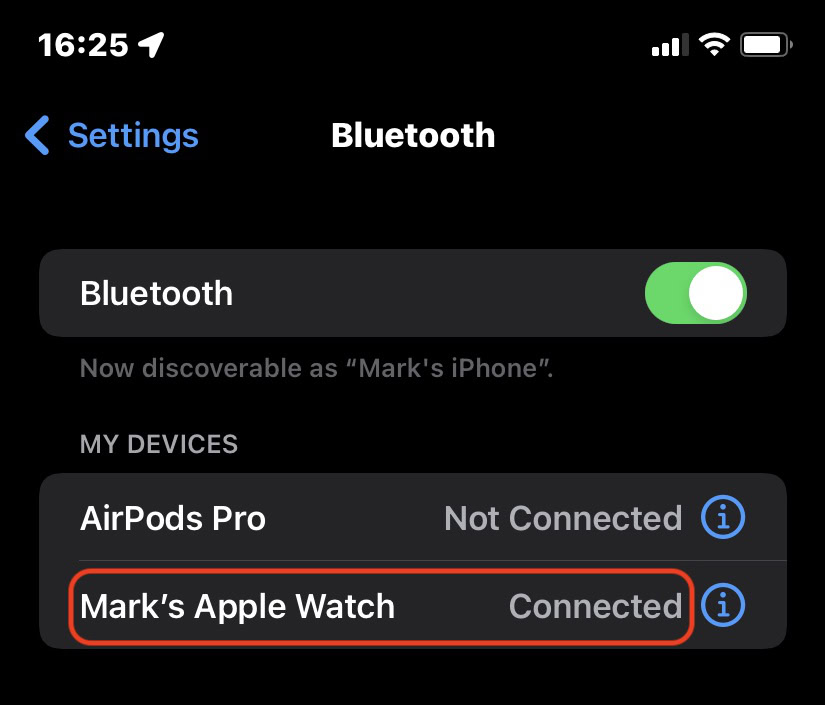
Debe tener WhatsApp instalado en su iPhone y habilitar las notificaciones de WhatsApp en la configuración de iPhone. Puede permitir las notificaciones en su iPhone yendo a Configuración > Notificaciones > WhatsApp . Active Permitir notificaciones y habilite las tres alertas.
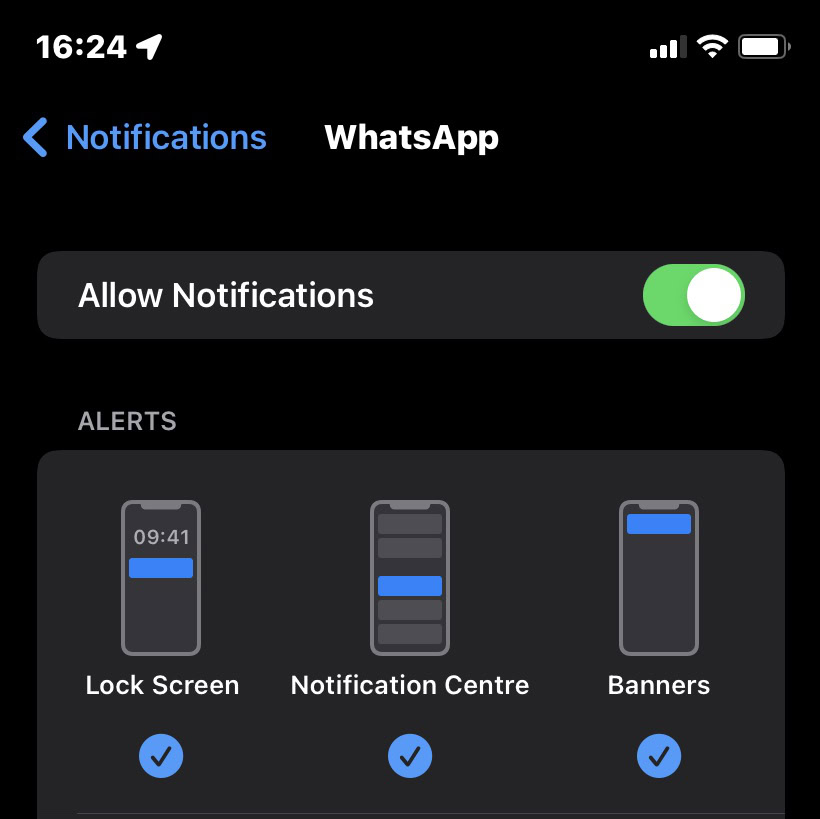
Ahora ve a tu aplicación Apple Watch (si aún no la has instalado, puedes obtenerla aquí ). Vaya a Notificaciones y desplácese hacia abajo hasta la sección denominada MIRROR IPHONE ALERTS FROM . Activa WhatsApp en la parte inferior.
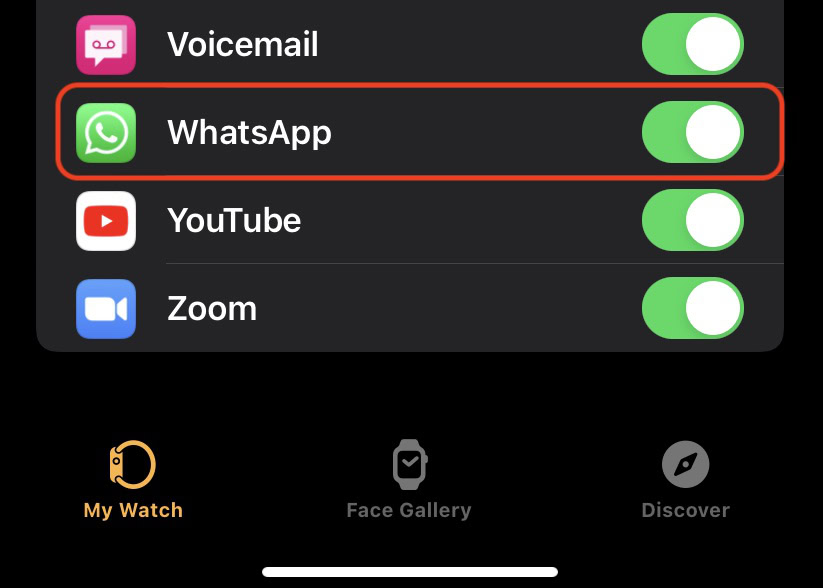
A partir de ahora, todas las notificaciones de WhatsApp recibidas en tu iPhone ahora aparecerán en tu Apple Watch. Para desactivar esas notificaciones en el futuro, desactive WhatsApp en la sección Notificaciones .
Cómo revisar y responder notificaciones de WhatsApp en Apple Watch
Ahora, cuando llegue un nuevo mensaje a WhatsApp de su iPhone, aparecerá una notificación de punto rojo en la esfera de su reloj. Mostrará el logotipo de WhatsApp y de quién es el mensaje. Tenga en cuenta que no puede acceder a los mensajes de WhatsApp archivados más antiguos; solo puede ver los nuevos.
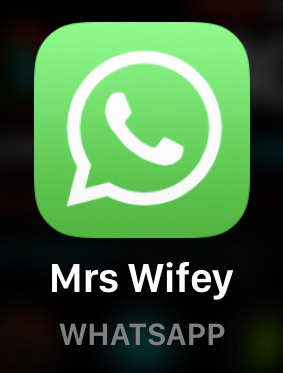
Toca el mensaje para leerlo. Recuerde que las imágenes aparecerán borrosas y no visibles, y los mensajes de voz no se podrán escuchar en el reloj. Para eso, tendrás que ir a tu teléfono.
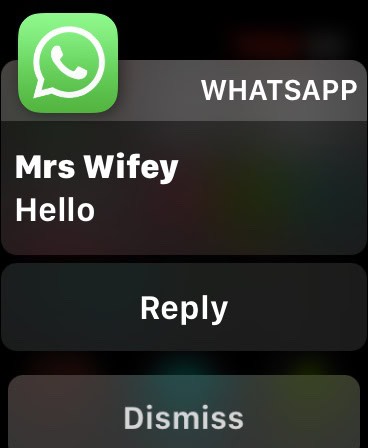
Descartar lo borrará de la pantalla y lo marcará como leído en la aplicación WhatsApp iOS. Si toca Descartar , no podrá volver a traer el mensaje a la pantalla del Apple Watch nunca más.
Para responder a un mensaje de texto, toque Responder . A continuación, tiene la opción de utilizar tres métodos de respuesta. La primera son respuestas cortas preconfiguradas llamadas Sugerencias . Al tocar uno, se lo enviará inmediatamente a la otra persona en WhatsApp.
Read More On This Topic
Powered by Playwire
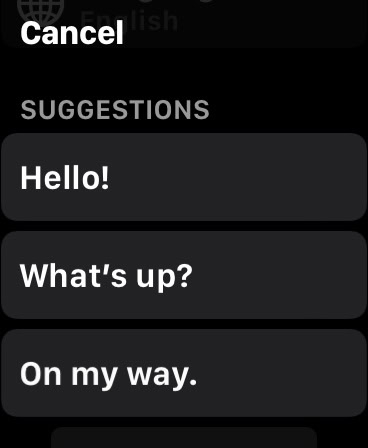
También puede garabatear con el dedo en el centro de la pantalla y (con suerte) el reloj podrá leer su escritura y convertirla en texto.
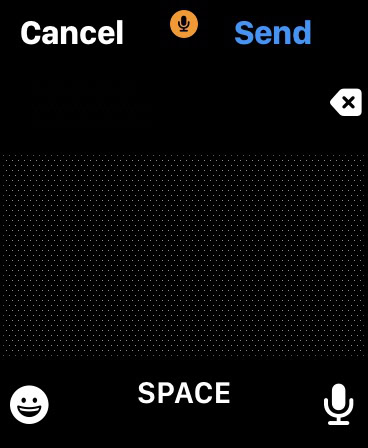
También puede tocar el ícono del micrófono en la esquina inferior derecha para dictar su respuesta. El icono de emoji también le permitirá insertar el emoticón apropiado.
Leer más: ¿Se puede usar un Apple Watch con un teléfono Android?
Cómo editar las respuestas sugeridas en tu Apple Watch
Si la lista predeterminada de sugerencias no es adecuada para su uso, puede editarlas con facilidad.
- Abre la aplicación Watch en tu iPhone
- Seleccione la pestaña Mi reloj
- Seleccione Mensajes > Respuestas predeterminadas > Editar
- Ahora puede tocar una respuesta predeterminada y editarla como mejor le parezca.
También puede mover las respuestas hacia arriba o hacia abajo en la lista de prioridades para facilitar el acceso a las respuestas que usa con más frecuencia.
¿Existen aplicaciones de WhatsApp de terceros para Apple Watch?
Hay muchas aplicaciones de WhatsApp de terceros, algunas buenas, otras no tan buenas. Pero en lo que respecta a los que funcionan con Apple Watch, hay uno bueno que aborda algunos de los problemas destacados anteriormente.
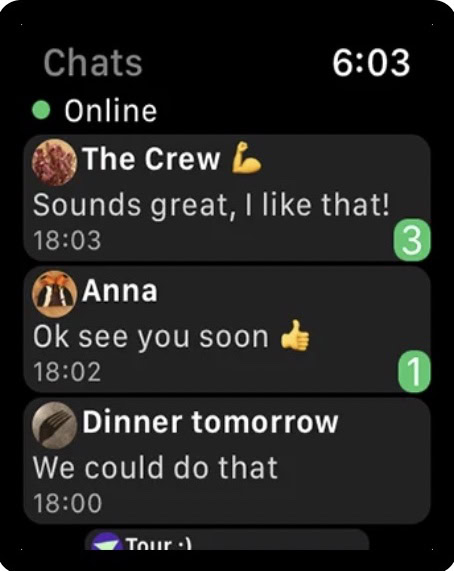
WatchChat 2 es una aplicación que trae muchas de las funciones de WhatsApp que faltan al Apple Watch. Aunque no es una aplicación oficial de WhatsApp, todavía tiene una calificación de al menos 4.5 sobre 5 en la App Store, y muchas personas elogian el servicio al cliente. La aplicación es gratuita con una compra opcional desde la aplicación de $2.99.
Entonces, ¿qué proporciona? Puede leer mensajes antiguos, escuchar y enviar mensajes de voz y escribir respuestas con un teclado rudimentario, de la misma manera que escribía mensajes SMS en teléfonos móviles de estilo antiguo. También puede ver videos, ver calcomanías e imágenes, iniciar un nuevo chat y más.
El único inconveniente de usarlo es que debe abandonar la aplicación beta de WhatsApp, que permite la compatibilidad con múltiples dispositivos. WatchChat 2 no funcionará de otra manera.
Leer más: Cómo enviar un mensaje a un número de WhatsApp sin agregarlo primero como contacto
preguntas frecuentes
Técnicamente, no. No hay una aplicación oficial de WhatsApp para Apple Watch. Sin embargo, puede responder mensajes a través del sistema de notificaciones de Apple Watch.
Actualmente no. No puede responder llamadas telefónicas de WhatsApp en Apple Watch. Recibirá notificaciones de llamadas de WhatsApp, pero para realizar o responder una llamada de WhatsApp, debe usar su teléfono o la aplicación de escritorio.
Si solo te falta un tono de audio, lo más probable es que hayas habilitado No molestar en tu reloj. Deslice hacia arriba en la esfera de su reloj para acceder a la configuración para apagarlo. Si el ícono de la campana roja tiene una línea diagonal que lo atraviesa, toque el ícono una vez y la línea roja desaparecerá. Si su reloj no vibra cuando llega una notificación, vaya a su aplicación Watch y seleccione Sound & Haptics . Asegúrese de que el modo silencioso esté desactivado y las alertas hápticas estén activadas.
Si recibe otras notificaciones en su Apple Watch, el problema probablemente radica en las alertas de notificación de WhatsApp en su iPhone. Dirígete a Configuración > Notificaciones en tu iPhone y verifica si WhatsApp puede enviar notificaciones o pancartas a través de la pantalla de bloqueo. Seleccionar cualquiera debería solucionar el problema.



